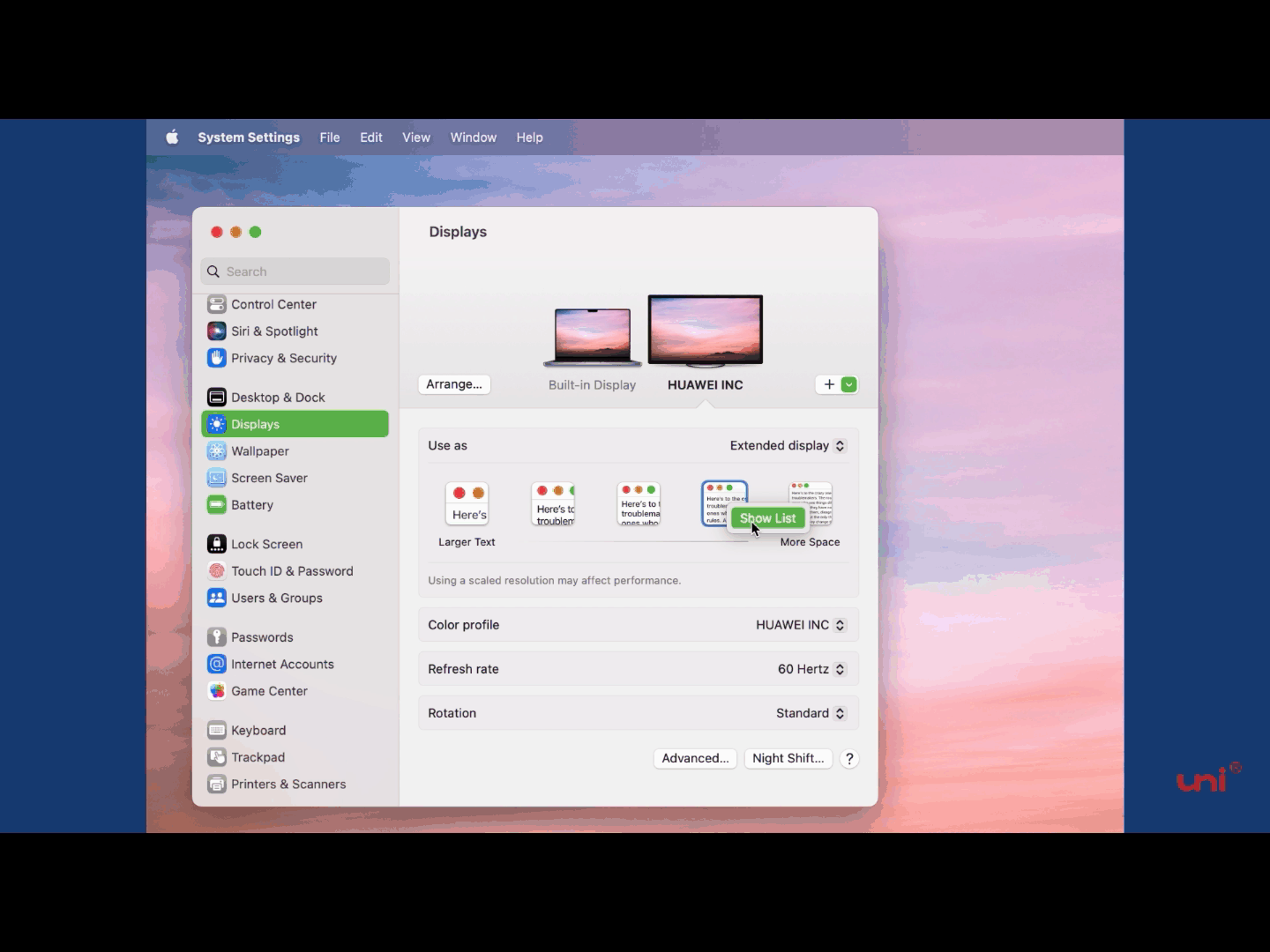Menu

Hoe 4K externe beeldschermresoluties aanpassen op macOS Ventura?
november 13, 2022 2 minuten gelezen
Hoe u de resolutie voor 4K externe beeldschermen op uw MacBook Pro kunt aanpassen / wijzigen MacOS op komst?
De resolutie instellen voor een Connected 4K Weergave?
Kunt u de manier niet vinden om de resoluties (resolutielijst) aan te passen voor uw 4K externe beeldschermen op de nieuwste MacOS 13.0?
Hou je vast! Dit artikel richt zich op het wijzigen van de Roplossingen (meer dan die miniaturen), plus, verversingssnelheid van het scherm op de nieuwe MacOS.

In de volgende stappen ziet u hoe u de optimale resolutie voor uw vereisten kunt selecteren. (Voor MacOS 13.0 Ventura is voor 4K-weergave een extra stap nodig)
1. Klik op het Apple-symbool in de menubalk en selecteer Systeem voorkeuren....
en klik op de Geeft pictogram weer in het voorkeurenpaneel. (Mogelijk moet u naar beneden scrollen)
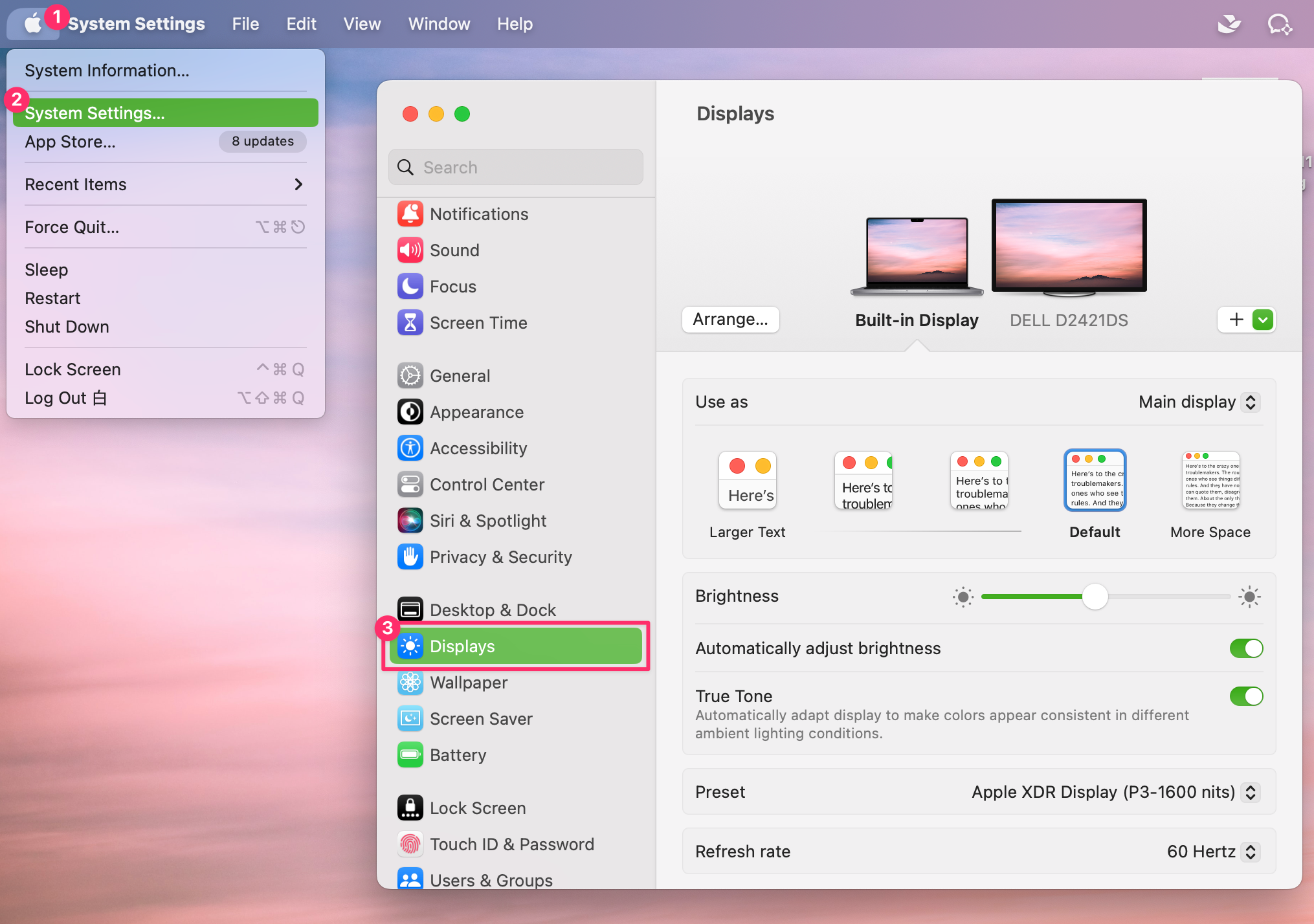
2. Skies de miniatuur van het externe beeldscherm en stel in als Uitgebreide weergave (neem DELL D2421DS als voorbeeld).De resoluties verschijnen onmiddellijk als lijstvorm.
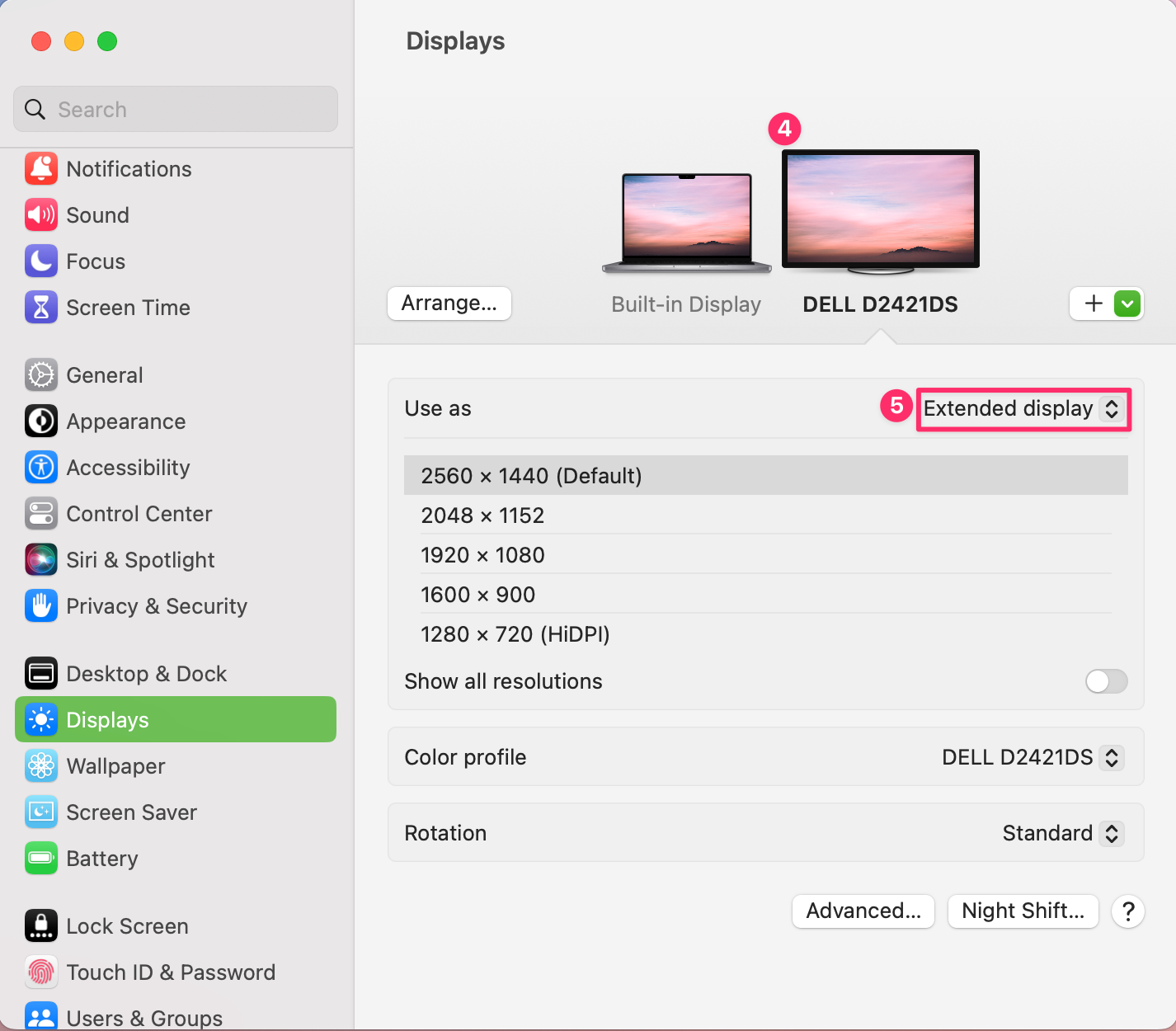
2.1 🎱 Echter, fof de 4K-schermen, moet u met de rechtermuisknop klikken (tikken met twee vingers) of de "control" vasthouden en vervolgens op de miniatuur, om volledige lijsten met resolutie weer te geven.
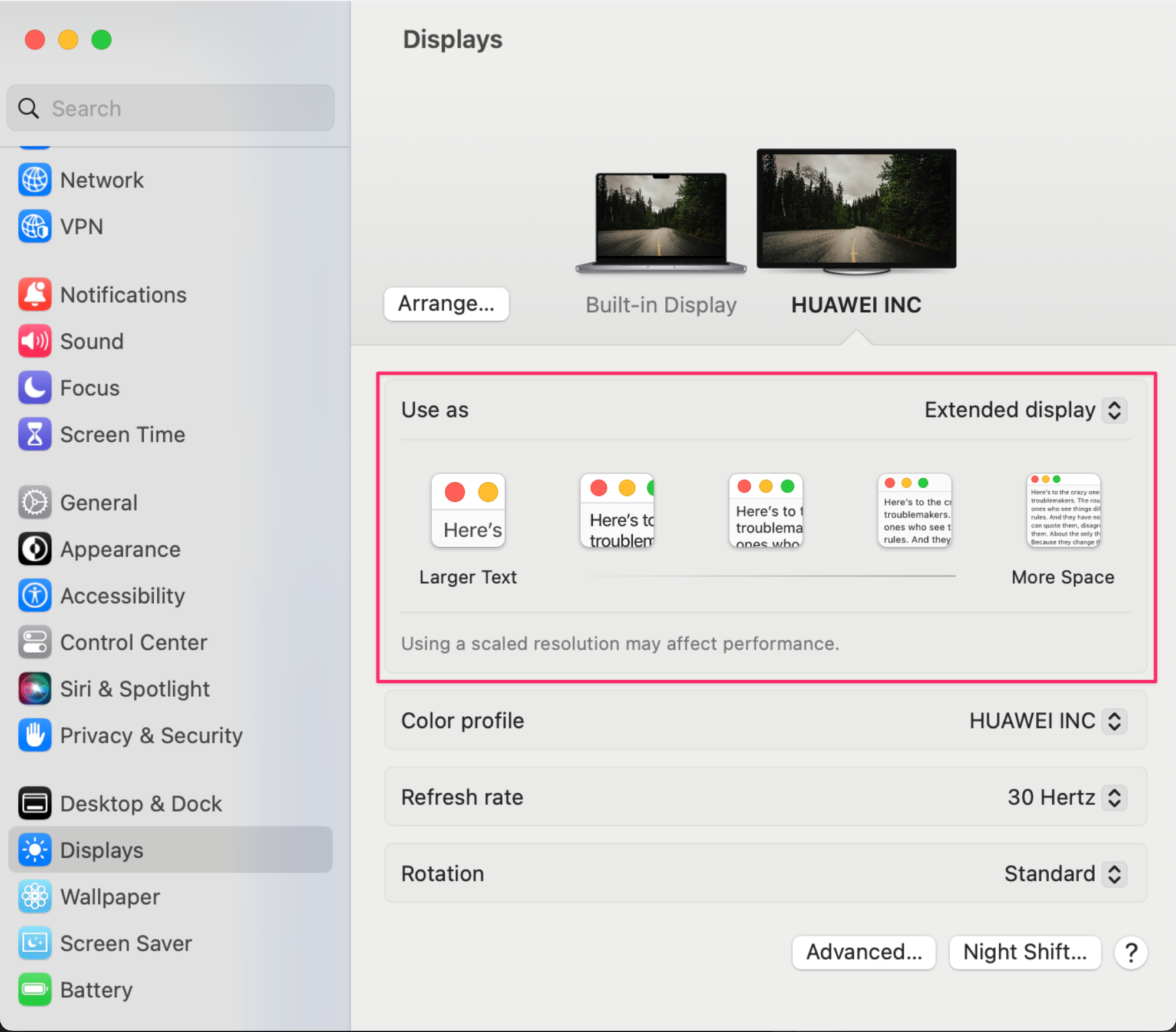

In detail :
⬆️ Klik om de volledige video te bekijken.
3. Voor sommige resoluties kunt u de vernieuwingsfrequentie aanpassen door omlaag te scrollen naar Vernieuwingsfrequentie.
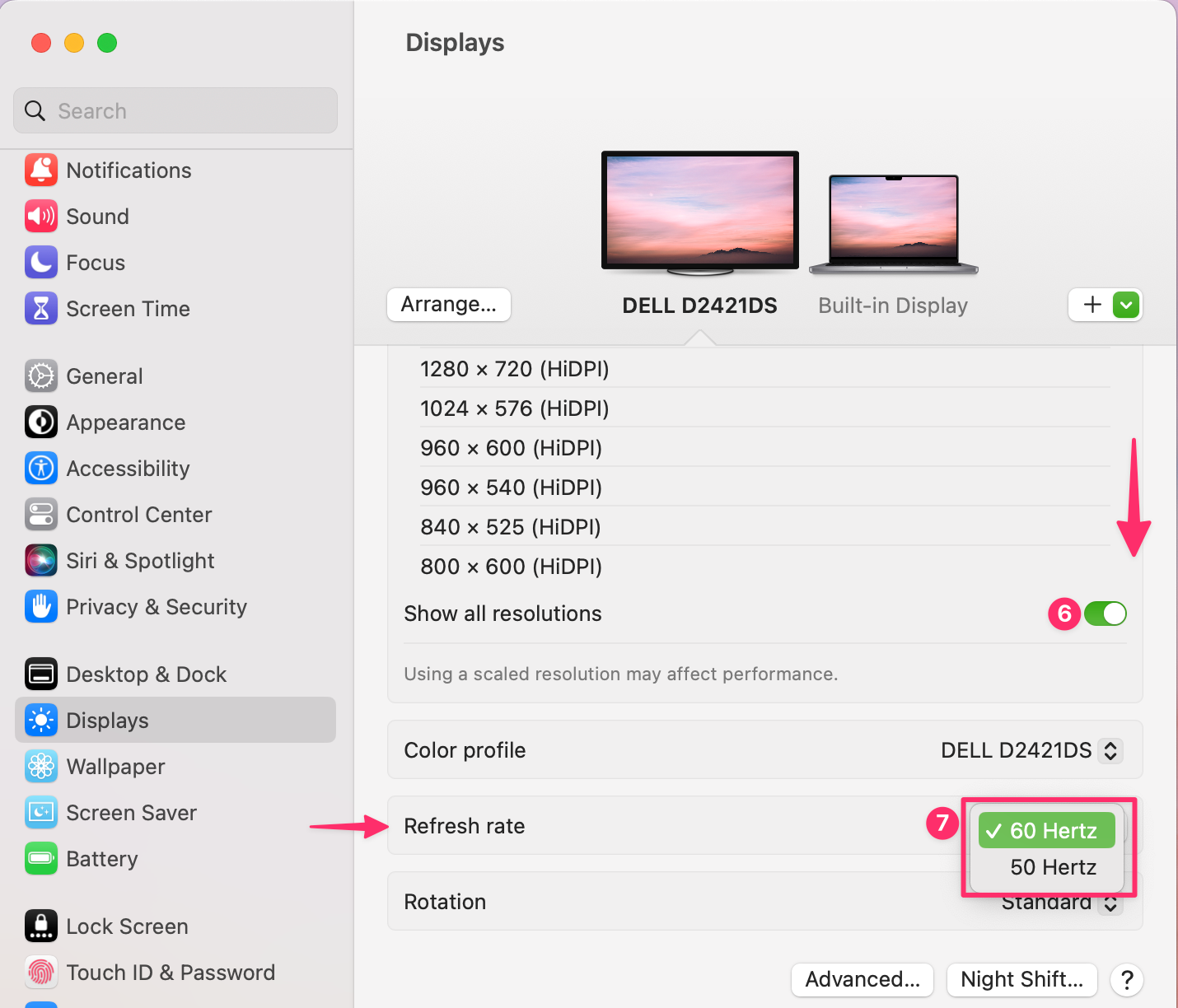
gerelateerde verhalen
1. [Opgelost] USB C naar HDMI-adapterkabel werkt niet in 20222. Beste product voor werken op afstand en entertainment
3. Hoe dubbele monitoren voor laptop in te stellen
4. De USB-C-naar-HDMI-kabel gebruikenHoe breng je tijd thuis door tijdens de Covid-19-pandemie?
5. Hoe kies je een geschikte USB hub voor een goede prijs?
6. Hoe werkt een 2.5G Ethernet-adapter met mijn laptop?
7. Waarom zijn USB C-hubs een must-have voor Mac-gebruikers?
Laat een reactie achter
Opmerkingen worden goedgekeurd voordat ze verschijnen.
Ook in bloggen
How to Distinguish Low-Quality Electronic Waste on E-Commerce Platforms in 2025
maart 19, 2025 3 minuten gelezen
With the rise of online shopping, distinguishing between high-quality electronics and low-quality e-waste has become a critical skill. Many e-commerce platforms are flooded with questionable products that look appealing but often have serious quality and longevity issues.

Uw internetsnelheid maximaliseren: de ultieme gids voor het gebruik van een USB-C naar Ethernet-adapter
juli 12, 2024 4 minuten gelezen
Lees verder
Hoe kan ik vaststellen of een apparaat UHS-II- of UHS-I-protocollen ondersteunt?
juni 24, 2024 3 minuten gelezen
Lees verder Related Stories
1. [Solved] USB C to HDMI Adapter Cable Not Working in 2022
2. Best Product for Remote Work and Entertainment
3. How to Set Up Dual Monitors for Laptop
4. How to use USB-C to HDMI Cable
5. How to spend time at home during the Covid-19 pandemic?
6. How to choose a suitable USB hub at a good price?
7. How does a 2.5G Ethernet Adapter work with my laptop?
8. Why USB C Hubs Are a Must-Have for Mac Users?
--------------------------